- 19/07/2022
Para que a instalação do plugin for Teams aconteça corretamente é importante verificar os seguintes requisitos antes de iniciar o procedimento:
Pacote do plugin for Teams
A equipe ou o profissional responsável pela implantação precisa ter o pacote do plugin for Teams, em arquivo .zip, a sua disposição para uso durante o processo de instalação.
Caso ainda não esteja com o arquivo, solicite ao Suporte Digivox.
Programas
- Conta corporativa do Microsoft Teams
- Softphone Web ou Desktop
Para utilizar o plugin for Teams o usuário precisa ter acesso a uma conta corporativa do Microsoft Teams, e possuir cadastro com login e senha.
É necessário utilizar o Softphone. Seja na versão web ou na versão instalada em desktop.
Para o Softphone web (https://app.squad.us) recomenda-se, preferencialmente, o uso do navegador Google Chrome, sendo aconselhável ter sua versão mais atual instalada. No entanto, o funcionamento é possível desde a v.103.0.5060.53.
O Softphone desktop precisa ser instalado no dispositivo do usuário, sendo necessário instalar a versão 2.0.41.
DICA
O Softphone web também funciona em outros navegadores, como Mozilla Firefox e Microsoft Edge.
Utilizar o Microsoft Teams
- Se a organização já possui o Microsoft Teams, basta acessá-lo.
- Se não conseguir acessá-lo, pode ser necessário ativar o Microsoft Teams e definir configurações, como atualizar as políticas de firewall.
- Para usuários do Windows a Microsoft recomenda a utilização de versões recentes do Windows 10, com a configuração de Ingresso do Domínio Híbrido ou Ingresso no Azure AD.
- Para MacOS o Teams solicitará que usuários digitem seu nome de usuário e credenciais, podendo solicitar autenticação multifator, a depender das configurações da organização.
Teams é parte do Microsoft 365
Para usá-lo é necessária uma licença do Microsoft 365 Apps para pequenos e médios negócios ou Enterprise.*
Consulte mais detalhes nas documentações da Microsoft sobre:
* Como posso obter acesso ao Microsoft Teams?
* Como entrar no Teams.
Entrar no Microsoft Teams
O acesso do usuário acontece por meio do login e senha, e deve ocorrer seguindo as orientações da Microsoft*:
1. Iniciar o Microsoft Teams.
- No Windows, clicar em Iniciar
> Microsoft Teams.
- No MAC, acessar a pasta Aplicativos e pressionar Microsoft Teams.
2. Digitar o nome de usuário e a senha do Microsoft 365.
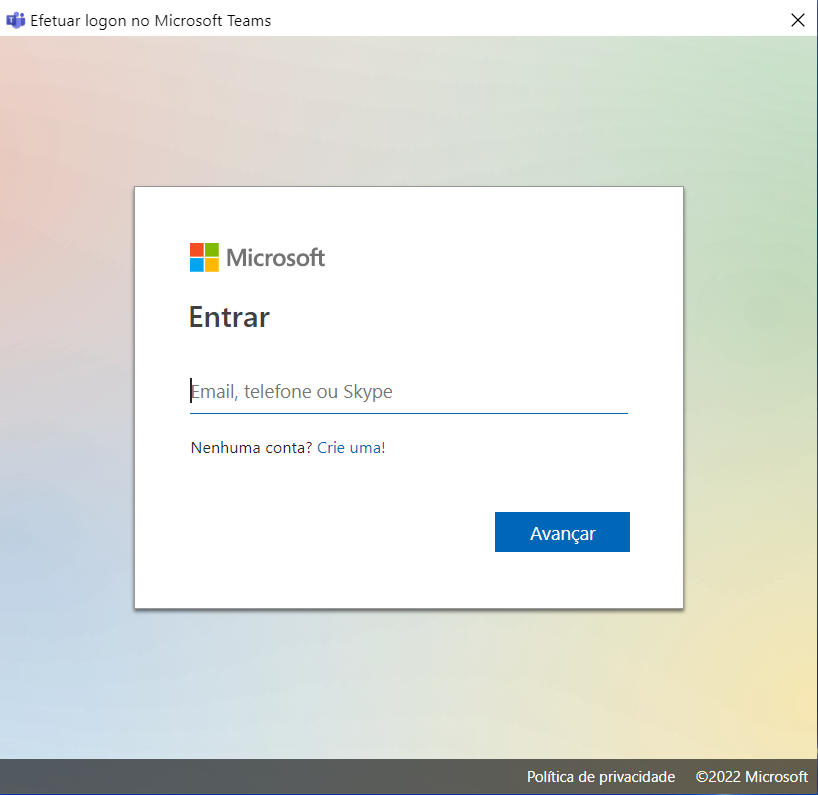
- O catálogo de aplicativos de uma organização poderá estar
vinculado ao administrador do Teams na empresa. Como divulgado em Gerenciar aplicativos do Teams no centro de administração do Microsoft Teams*.
- Usuários em um computador associado a um Domínio podem não
conseguir entrar no Microsoft Teams com outra conta no mesmo domínio do Active Directory.

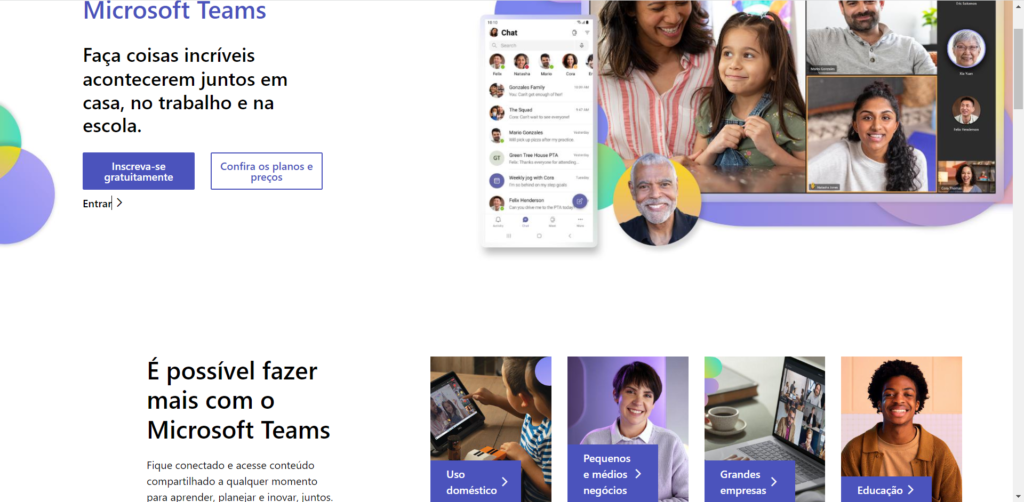
 > Microsoft Teams.
> Microsoft Teams.